CLI이란?
컴퓨터와 사용자 간의 상호작용을 위한 텍스트 기반의 사용자 인터페이스이다.
CLI 명령어 정리
ls : 현재 디렉토리 내 파일 리스트를 보여주는 명령어다
ls -l : 내 파일 또는 폴더 리스트를 상세 정보와 함께 보여주는 명령어다
ls -a : 숨겨진 파일까지 모두 보여주는 명령어
ls (폴더명) : (폴더명) 내 파일 리스트를 보여준다.
cd(change directory) (폴더명) : (폴더명) 디렉토리로 이동한다.
cd ~ : 최상위 폴더(HOME)로 이동한다.
cd .. : 상위 폴더로 이동한다.
mkdir (폴더명) : 현재 디렉토리에 (폴더명) 이름을 가진 폴더가 생성된다.
mkdir (폴더명1) (폴더명2) : 현재 디렉토리에 (폴더명1),(폴더명2)를 생성한다.
touch (파일명) : 현재 디렉토리 (파일명) 이름을 가진 파일이 생성된다.
touch (파일명1) (파일명2) : 현재 디렉토리에 (파일명1),(파일명2)을 생성한다.
pwd : 절대경로(홈에서 부터 위치를 표시하는 경로)를 표시한다.
ㅤㅤㅤ 상대경로(내 위치에서 부터 위치를 표시하는 경로)
상대경로 예:
touch test/t.txt test 디렉토리에 들어가지 않고 바로 test 디렉토 리에 파일 생성함
cd ../(폴더명) 내 위치에서 상위폴더로 이동 후 바로 (폴더명)으로 이동 한다
cat (파일명) : 파일을 읽는다.
cat >> (파일명) : 명령어 실행 후 추가 할 텍스트를 입력후 Control + D를 누르면 텍스트가 추가 된다.
cat > (파일명) : 명령어 실행 후 대체 할 텍스트를 입력후 Control + D를 누르면 모든 텍스트가 대체 된다.
echo "할 말" > (파일명).(파일확장자) : "할 말"을 (파일명)파일에 추가 한다.
rm (파일명) : 파일을 삭제한다.
rm (파일명1) (파일명2) .txt : 파일명1, 파일명2, txt 확장자로 끝나는 파일을 삭제한다. .은 모든 파일을 삭제한다.
rmdir (폴더명) : 폴더를 삭제한다.
rmdir (폴더명1) (폴더명2) : 폴더명1, 폴더명2 폴더을 삭제한다. *은 모든 폴더를 삭제한다.
rm -rf (폴더명) : (폴더명)와 (폴더명) 속 파일와 폴더를 강제로 삭제한다.
cp (복사할 대상 파일) (복사될 파일의 이름) : 파일을 복사한다.
mv (이동 시킬 대상) (이동 할 디렉토리)/ : 파일이나 폴더를 다른 디렉토리로 이동 시킨다.
mv -i (이동 시킬 대상) (이동 할 디렉토리) : 도착할 디렉토리에 동일한 이름의 디렉토리가 존재하면 덮어 쓸 것 인지 물어본다.
mv -f (이동 시킬 대상) (이동 할 디렉토리) : 도착할 디렉토리에 동일한 이름의 디렉토리가 존재하면 덮어 쓸 것 인지 물어보지 않고 덮어 쓴다.
mv (이름 바꿀 대상) (바꿀 이름) : (바꿀 이름)을 가진 디렉토리가 없다면 대상의 이름을 (바꿀 이름)으로 바꾼다.
rename
(명령어) -help : (명령어)에 대한 설명이 나온다.
Homebrew란?
macOS 용 소프트웨어 패키지 관리자이다.
Homebrew 명령어
brew -v : 현재 버전을 확인한다.
brew update : 패키지 목록을 업데이트 한다.
brew upgrade : 모든 패키지를 최신버전으로 업데이트 한다.
brew upgrade (패키지명) : (패키지)의 버전을 최신버전으로 업데이트 한다.
brew doctor : 상태확인 및 문제해결
brew install (패키지명) : (패키지명)을 설치한다.
brew uninstall (패키지명) : (패키지명)을 제거한다.
brew reinstall (패키지명) : (패키지명)을 재설치한다.
brew list : 패키지 목록을 표시한다.
brew info (패키지명) : (패키지명)의 정보를 표시해준다.
brew outdated : 업데이트가 필요한 패키지를 알려준다.
brew cleanup : 오래된 패키지 및 캐시파일을 정리해준다.
Git
로컬컴퓨터에서 사용하는 분산 버전 관리 시스템
Git 설치 방법
Mac OS
1. 홈브류 ( https://brew.sh/ ) 에 접속하여 설치하기위한 명령어를 복사한다.
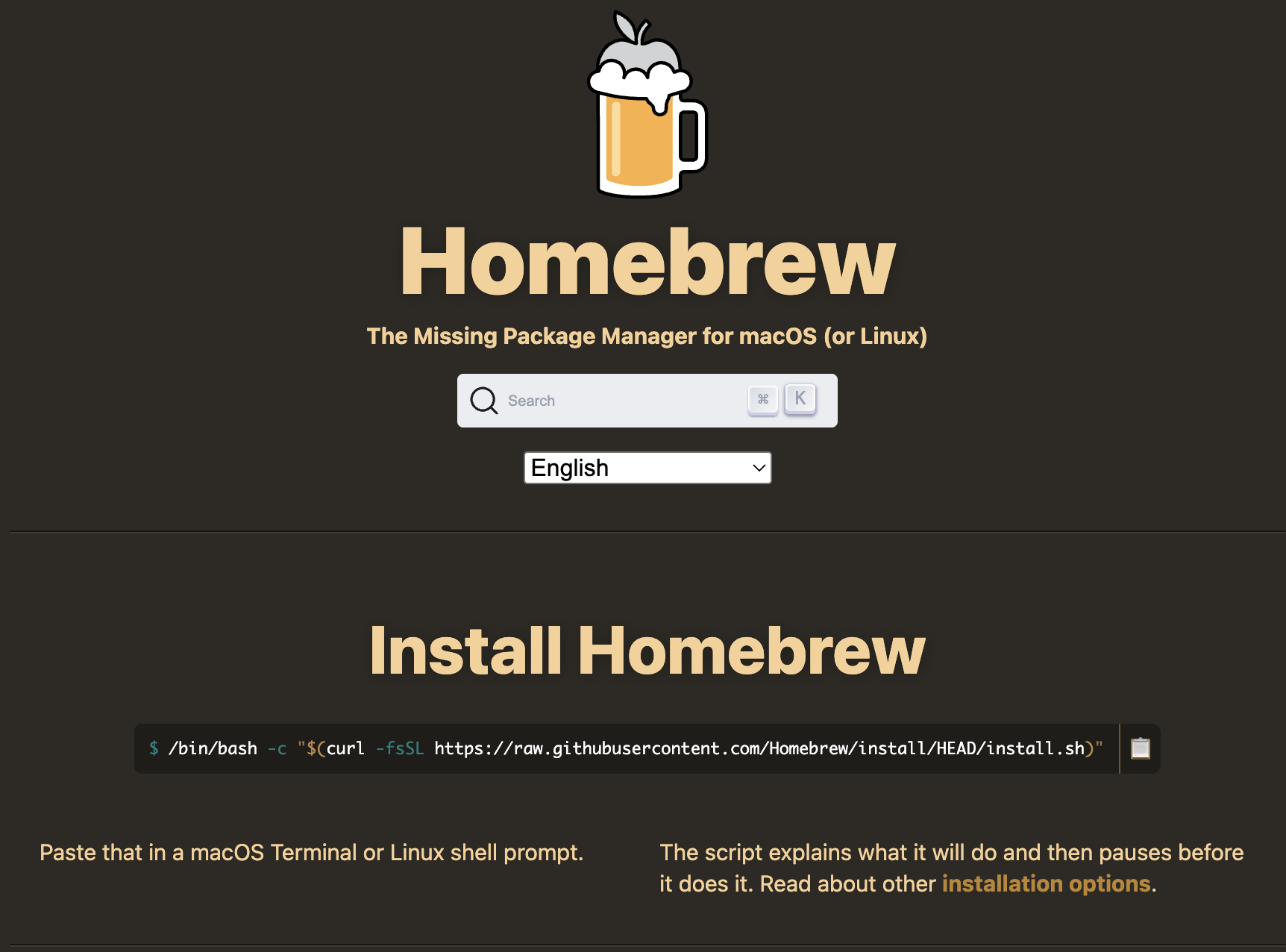
2. 홈브류 사이트에서 복사한 커맨드를 터미널에 붙여넣는다.

그렇게 한다면 위처럼 패스워드를 치는 창이 나올텐데 맥북 패스워드를 입력한다.
(키보드를 입력해도 아무것도 안나오는게 정상이다.)
그러면 아래의 사진 처럼 어떤 스크립트가 설치 될 것인지 나오는데 엔터를 눌러 설치를 진행한다.
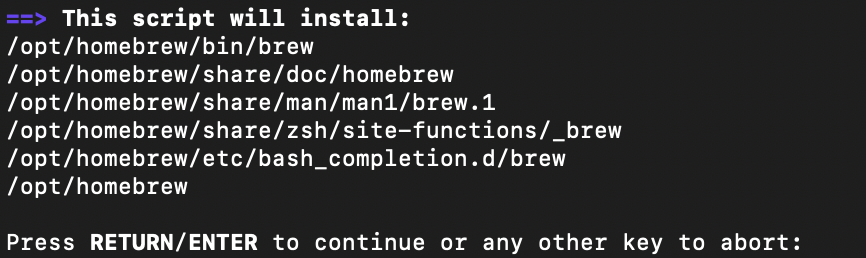
설치가 끝났다면 아래의 사진처럼 경로를 설정하기 위한 커맨드를 알려주는데
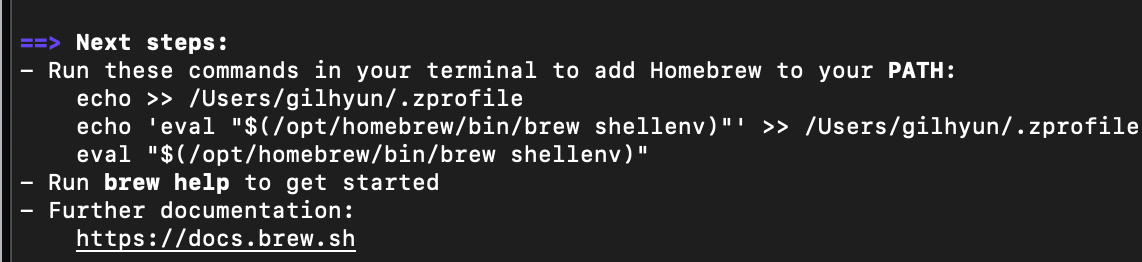

위 사진에 있는 커맨드를 전부 복사 후 터미널에 붙여넣기 한다.
모두 붙여넣었다면 아마 아무런 메세지도 뜨지 않을 것인데 그러면 아마 설치가 성공적으로 되었을 것이다.
3. Git 홈페이지 접속
Git(https://git-scm.com/) 홈페이지에 접속한다.
4. 웹사이트에 들어가서 아래의 사진과 같은 부분이 있을 건데 Download for Mac을 누른다.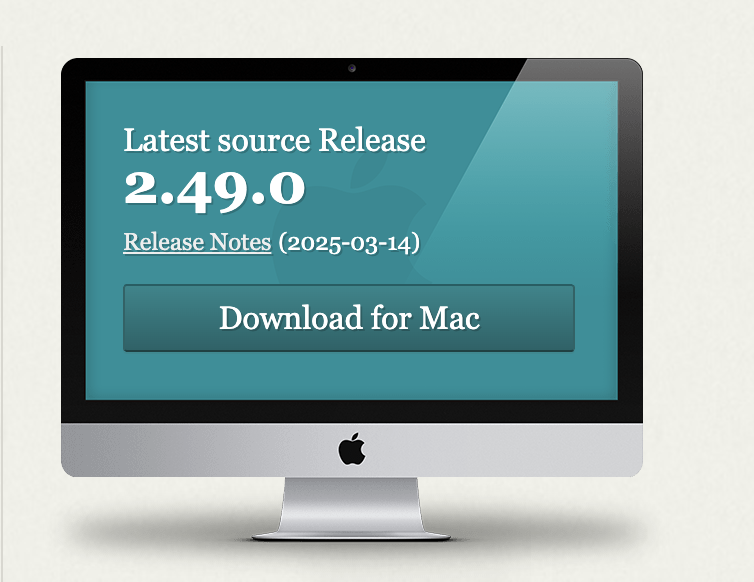
5. 아래의 명령어를 터미널에 붙여 넣는다
(참고로 터미널은 Command + Space를 눌러 터미널을 검색하면 된다.)
$ brew install git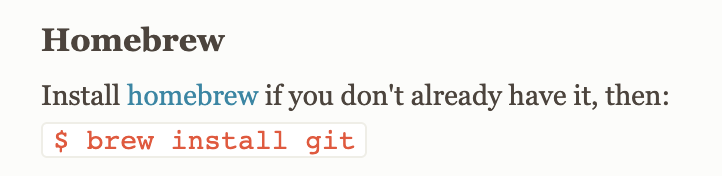
6. 설치가 완료 됐다면 아래의 명령어를 입력해서 정상적으로 버전이 출력 된다면 설치가 완료된 것이다.
git --versionWindows OS
1. Git 파일 다운로드
사이트(https://git-scm.com/downloads)에 접속하여 Windows 아이콘을 클릭한다.
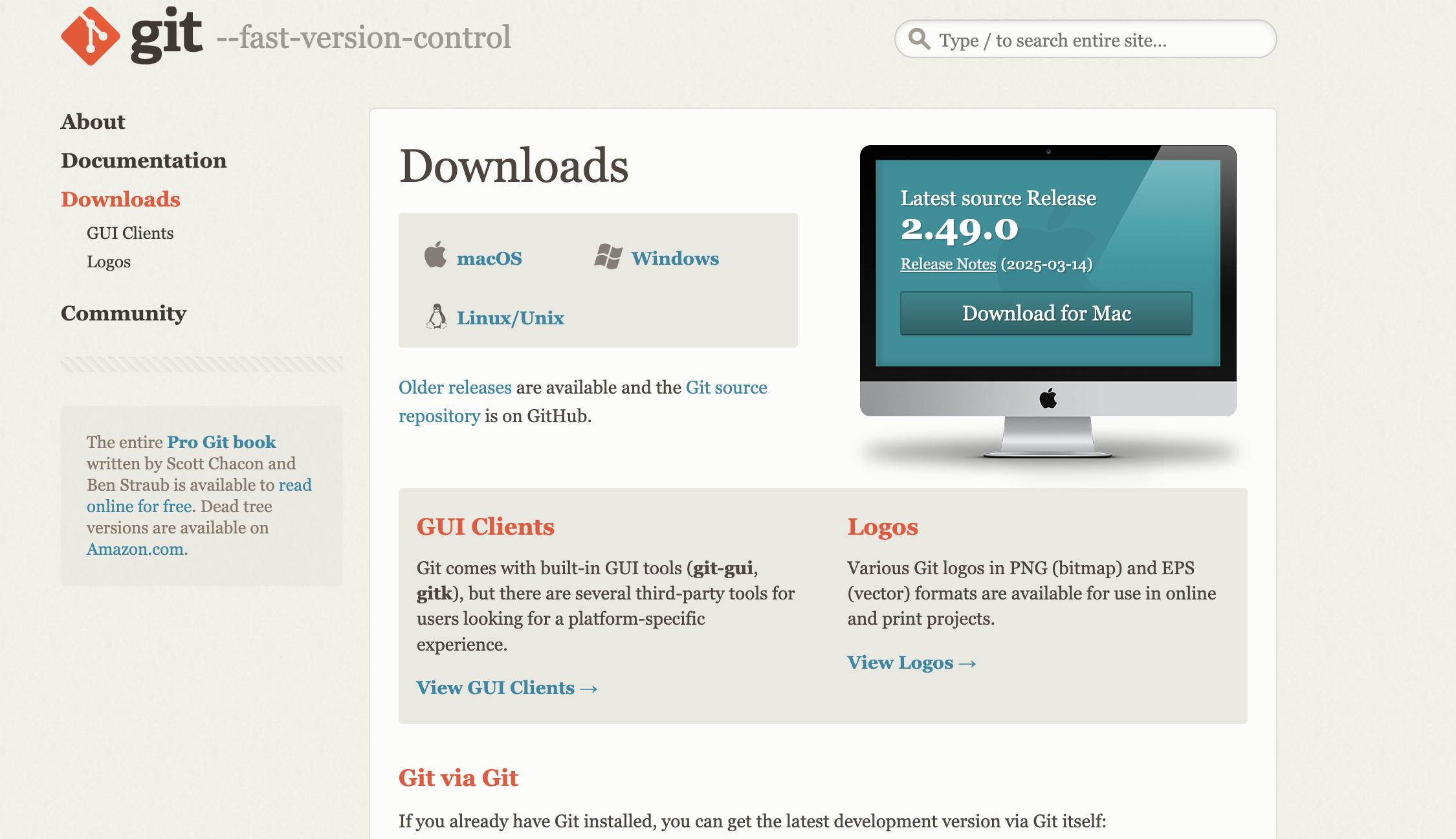
Standalone Installer에 있는 목록 중 자신의 윈도우 비트에 맞는 셋업 파일을 다운받는다.
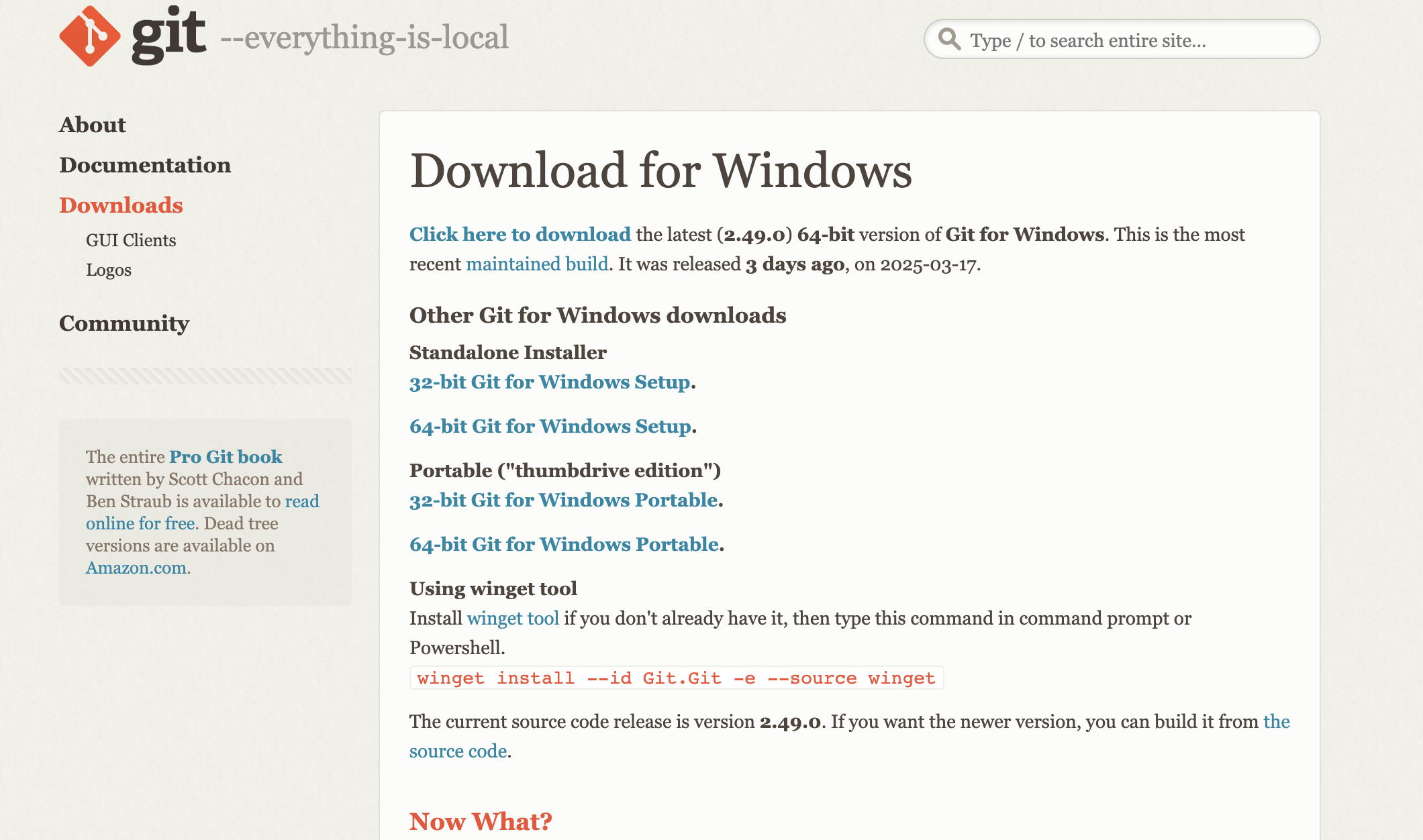
2. 깃 설치파일 실행
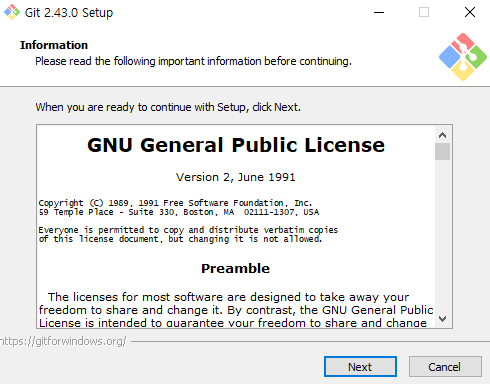
깃이 설치될 경로를 지정한다.
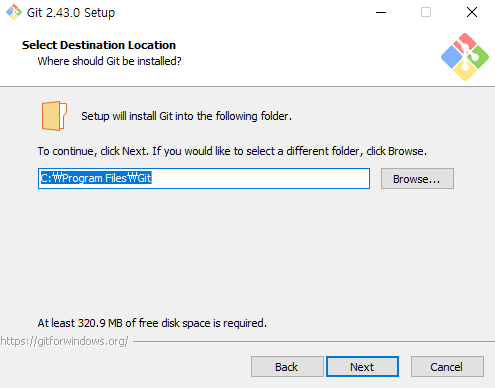
3. 추가적으로 설치할 컴포넌트를 선택한다. (아래의 사진은 기본값)
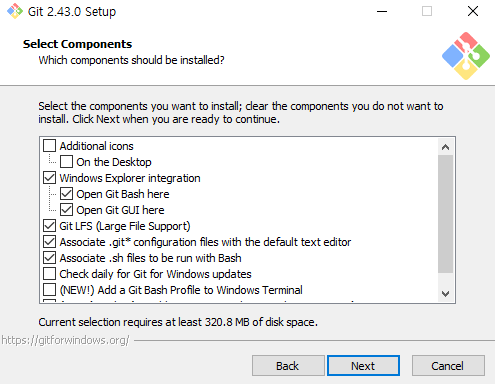
Additional icons
ㅤㅤon the Desktop : 바탕화면에 아이콘을 추가 한다.
Windows Explorer integration
ㅤㅤGit Bash Here : 폴더에서 바로 Git에 접속하는 Git Bash Here 추가
ㅤㅤGit GUI Here : 폴더에서 바로 Git GUI에 접속하는 Git GUI Here 추가
Git LFS (Large File Support) : 대용량 파일 지원
Associate .git configuration files with the defalut text editor
.git 구성 파일을 기본 텍스트 편집기와 연결
Associate .sh files to be run with Bash
실행할 .sh 파일을 Bash와 연결
Check daily for git for Windows updates
윈도우 업데이트에 대한 새로운 업데이트 매일 확인
(NEW!) Add a Git Bash Profile to Windows Terminal
윈도우 터미널에 Git Bash 프로파일 추가
4. 시작메뉴에 Git을 추가 할지 여부를 선택한다.
추가를 원하지 않는다면 Don't create a Start Menu folder를 체크한다.

5. 에디터 설치

Notepad++,VSC등등 원하는 에디터를 선택하면 된다. (기본값 Vim)
6. 리포지토리 메인 브랜치 설정
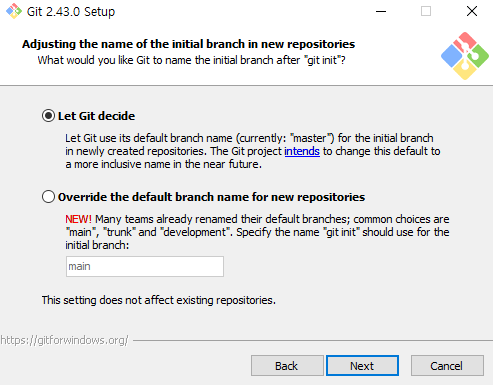
git에서 새로운 리포지토리를 만들 때 메인 브랜치의 이름을 어떻게 할지 설정하는 단계이다.
만약에 메인 브랜치명을 별도로 사용한다면 아래 옵션을 선택한다.
7. git 환경변수 관련 설정

git 경로를 환경 변수에 추가해서 git 명령어를 어디서든지 쓸 수 있게 하는 옵션이다.
Use Git from Git Bash only
git을 git bash에서만 쓸 수 있게 하는 옵션
Git for the command line and also from 3rd-party software
다른 프로그램에서도 git 명령어를 사용할 수 있게 하는 옵션
Use Git and optional Unix tools for the Command Prompt
명령 프롬프트에서 git과 유닉스 툴을 같이 사용할 수 있게 하는 옵션
주의사항 유닉스가 윈도우를 덮어버리기 때문에 이 옵션을 이해한 경우에만 사용.
8. SSH 프로그램 선택
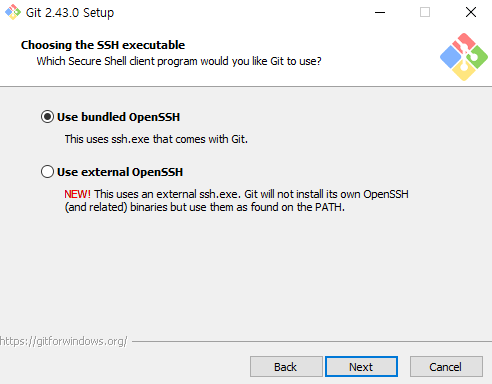
Git에서 사용하길 원하는 ssh 프로그램을 선택하는 옵션이다.
Git이랑 같이 제공되는 OpenSSH를 사용할지, 외부 OpenSSH를 사용할지 선택 할 수 있다.
9. Https 인증서 선택

Https 연결 시 사용되는 인증서와 관련된 옵션이다.
OpenSSL과 윈도우 보안 인증서 중 어떤 것을 사용할지 선택하면 된다.
10. 줄바꿈 옵션 선택
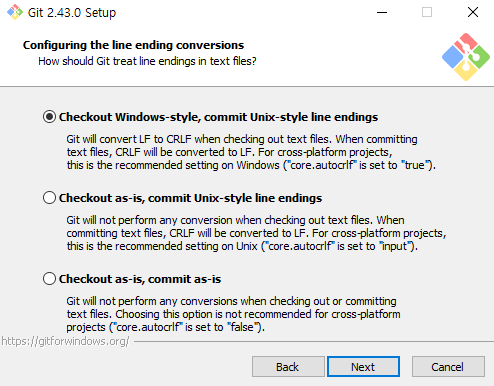
git에서 사용할 줄바꿈 옵션을 선택하는 단계이다.
Checkout Window-style, commit Unix-style line endings
소스 코드를 받을때는 윈도우 스타일로, 코드를 올릴때는 유닉스 스타일로 올리는 옵션
Checkout as-is, commit Unix-style line endings
받을 때는 코드의 설정대로, 올릴 때는 유닉스 스타일로 올리는 옵션
Checkout as-is, commit as-is
받을 때나 올릴 때나 코드의 설정을 따르는 옵션
11. 터미널 설정
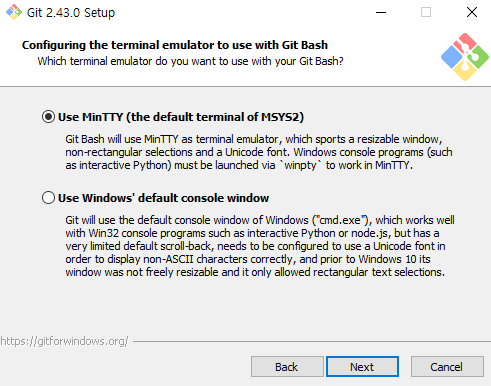
git 터미널을 어떤 것을 사용할지 선택하는 단계이다.
MinTTY를 쓸지 윈도우 콘솔창을 쓸지 선택한다.
12. git pull 옵션 선택
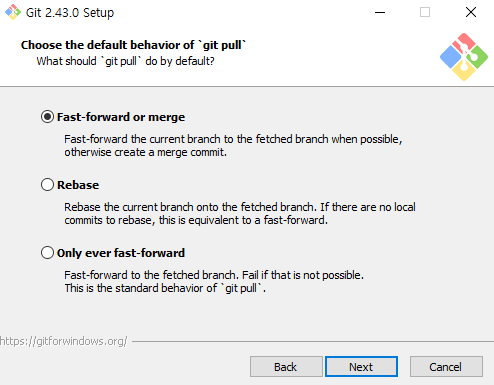
git pull 명령어 사용 시 fast-forward나 merge를 할지, rebase를 할지, fast-forward를 할지 선택하는 단계이다.
13. 인증 관련 설정
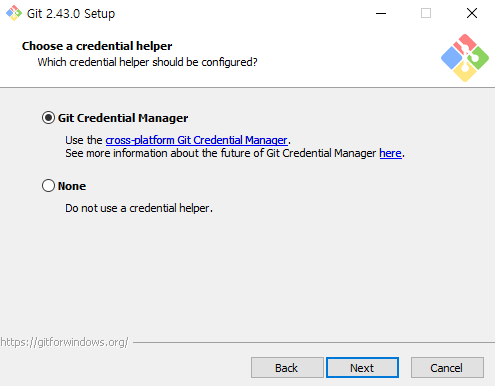
git credential helper 관련 설정이다.
14. 추가 옵션 설정

git에서 어떤 옵션을 활성화할지 선택하는 단계이다.
파일 시스템 캐시를 사용할지, 심볼릭 링크를 사용할지 선택(중복 가능)
15. 실험적 기능 사용 여부 설정

실험적 기능 사용 여부를 선택한다.
Enable experimental support for pseudo consoles
Git이 윈도우 환경에서 가상 콘솔(pseudo console) 지원
가상 콘솔은 프로그램과 터미널 간의 인터페이스로,커맨드 라인 애플리케이션과 터미널 간의 상호작용이 가능
Enable experimental built-in file system monitor
Git이 내장 파일 시스템 모니터(experimental build-in file system monitor) 지원
파일 시스템 모니터는 파일 시스템의 변경 사항을 감지하여 Git 작업을 자동으로 업데이트할 수 있는 기능 제공
16. git 설치 진행
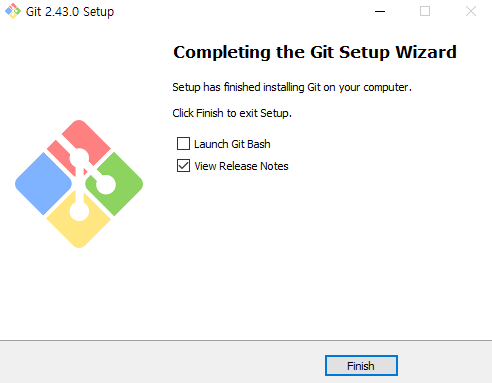
git 설치 완료
Github
Git을 사용하는 프로젝트를 지원하는 웹 호스팅 서비스
CLI 명령어 문제 예제
- 현재 작업 중인 디렉토리의 경로를 확인하세요.
pwd- test_folder라는 폴더를 현재 디렉토리에 생성한 후, 해당 폴더로 이동하세요.
mkdir test_folder- example.txt 라는 빈 파일을 생성하고, 파일이 생성되었는지 확인하세요.
touch example.txt
ls- example.txt 파일에 "Hello, CLI!"라는 문장을 추가하고, 내용을 확인하세요.
echo "Hello, CLI! " > example.txt
(느낌표 뒤에 공백 붙여야함 아니면 에러가 나면서 무한루프에 빠짐)- example.txt 파일의 이름을 sample.txt로 변경하세요.
mv example.txt sample.txt- sample.txt 파일을 삭제하세요.
rm sample.txt- 숨김 파일도 포함하여 현재 디렉토리의 모든 파일과 폴더를 확인하세요.
ls -a- 현재 디렉토리에서 한 단계 위의 디렉토리로 이동하세요.
cd ..- test_folder 안에 copy.txt 파일을 생성한 후, 이를 backup.txt라는 이름으로 복사하세요.
cd text_folder
touch copy.txt
cp copy.txt backup.txt
ls (확인하는 용)- test_folder 폴더와 내부 파일을 포함하여 모두 삭제하세요.
cd ..
rm -rf - projects 폴더를 생성하고 안에 test1.txt,test2.txt,test3.txt 세 개의 파일을 한 번에 생성하세요.
mkdir projects
cd projects
touch test1.txt test2.txt test3.txt
or
mkdir projects
touch projects/text1.txt- test1, test2 폴더를 생성하고 test2 폴더를 test1 폴더 안으로 이동시키세요.
mkdir test1 test2
mv test2 test1/- projects 폴더를 backup_projects 폴더로 복제하고 backup_projects 폴더 안에 있는 모든 파일을 확인하세요.
cp -r projects backup_projects
ls backup_projects- 현재 폴더에서 .txt 확장자를 가진 모든 파일을 삭제하세요.
rm *.txt- rm 명령어의 사용법을 확인할 수 있는 도움말을 출력하세요.
rm -help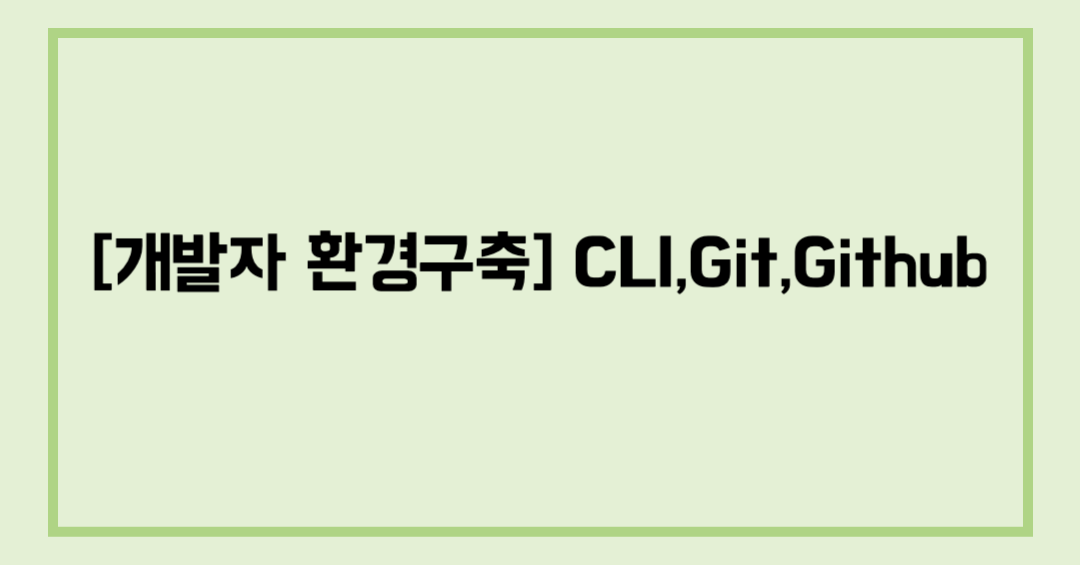

우왕 정말 유용해